Outro dia, fui conferir o site de um amigo.
Eu estava dando uma olhada no Analytics dele, tentando encontrar alguns insights nos quais ele pudesse trabalhar.
Vi um dado que me deixou muito empolgado. O tráfego de referência dele era incrível!
Tráfego de referência pode ser muito valioso. Eu tinha algumas ideias de como poderíamos transformar o tráfego de referência do site dele em uma fonte de renda absurda.
Até que comecei a analisar melhor. O tráfego de referência era 85% spam!!
Às vezes, ter um site pode ser como andar em uma montanha-russa de emoções.
Você confere o seu Google Analytics (GA) e vê que está recebendo um monte de tráfego de referência, como o site do meu amigo.
Isso é ótimo! Não é?
Infelizmente, se você olhar mais de perto, provavelmente vai descobrir que boa parte do seu tráfego de referência não passa de spam.
É exatamente o que está acontecendo com o site do meu amigo.
Referral spam (ou spam de referência) é uma pedra no sapato de donos de site em todo o mundo.
Pode dar a impressão de que você tem mais acessos do que você tem de verdade, e jogar toda a sua estratégia de marketing por terra, caso você não esteja ciente disso.
Sim, é tão ruim assim!
Se você notar que está recebendo tráfego de sites esquisitos, que você não reconhece, provavelmente a maior parte é spam.
Não se preocupe. Você não está sendo vítima de um hacker mal intencionado. Na verdade, isso acontece com praticamente todo site na web.
Felizmente, tem conserto.
Depois que você seguir os passos para eliminar o spam de referência que está infestando o seu site, seu analytics passará a refletir o seu tráfego real, e você será capaz de confiar nos números.
Além do mais, você poderá tomar decisão mais assertivas para sua estratégia de marketing.
Infelizmente, muitos publicitários e proprietários de sites sequer sabem como reconhecer o spam de referência.
Ninguém tem culpa disso! Alguns spams são tão habilidosos que as visitas falsas vão parecer perfeitamente legítimas.
Primeiro, vamos falar sobre as maneiras de identificar o referral spam.
Em seguida, vou mostrar como proteger o seu GA do spam de referência, para que isso nunca mais volte a acontecer.
Veja como usei o Google Analytics para aumentar meu tráfego para 195.013 visitantes mensais.
O que é Referral Spam?
Como expliquei, basicamente, referral spam ou spam de referência são falsos acessos ao seu site.
Veja alguns pint screens de usuários do GA, apontando alguns números de spam de referência.
Este site está recebendo novas sessões (veja só essas taxas de rejeição!) de alguns sites bem esquisitos.
Consegue enxergar um padrão?
Caramba! Essa visualização sem filtros do meu GA está exibindo bastante visitas de spam.
Elas nem sequer são visitas de sites reais (falaremos disso mais tarde).
Às vezes, você saberá distinguir que os acesso são spam. Em outras, o spam virá de sites aparentemente confiáveis.
Vamos começar examinando o referral spam em seu habitat natural.
Faça login no GA e clique em Aquisição > Todo o Tráfego > Referências na aba lateral esquerda.
Role a tela para baixo até ver esta tela:
Você provavelmente verá visitas validas, mas nós queremos separar o spam de referência.
Felizmente, o spam é fácil de identificar. Muitos dos que aparecem acima têm uma taxa de rejeição de 100% e sessões com 0 minutos, 0 segundos de duração.
Isso significa basicamente que um acesso chegou ao seu GA, mas ninguém de fato visitou o seu site.
Para encontrar esses acessos de spam, clique na coluna de Taxa de Rejeição, para que as visitas com a maior taxa de rejeição apareçam primeiro.
Esses acessos têm todas as características do spam. Taxa de rejeição de 100%, 1 página por sessão com tempo de duração inexistente.
É exatamente esse tipo de spam que você tem que localizar e eliminar. Veja como fazer isso.
Passo 1: Limpe Todo o Spam Existente
Para remover spam dos seus relatórios do GA, você pode criar um Segmento Customizado.
Acesse Aquisição > Todo o Tráfego > Canais.
Clique na caixa Dimensão Secundária e insira “Fonte / Mídia.”
Na parte superior da página, clique em “Adicionar Segmento.”
Clique em +NOVO SEGMENTO.
Clique em “Condições” na aba lateral.
Você verá esta tela:
No primeiro menu suspenso, clique em Comportamento > Nome do Host.
No segundo menu, selecione “corresponde à regex.”
Na terceira caixa, você copiar e colar a sequência abaixo, cortesia de Brian Clifton:
offer|free\-|share\-|mercedes|buy|cheap|googlsucks|benz|sl500|hulfington|buttons|
darodar|pistonheads|motor|money|blackhat|backlink|webrank|seo|phd|crawler|anonymous|\d{3}.*forum|porn|webmaster|flipboard|fl\.ru|mbca|ahrefs|game|\.io|^sex|^video
Clique no botão OU. Oura seção idêntica aparecerá:
Não esqueça de configurar os menus para “Nome do host” e “corresponde à regex.”
Desta vez, copie e cole esta sequência:
dailyrank|100dollars-seo|anticrawler|sitevaluation|buttons-for-website|buttons-for-your-website|-musicas*-gratis|best-seo-offer|best-seo-solution|savetubevideo|ranksonic|offers.bycontext|7makemoneyonline|kambasoft|medispainstitute
Clique no botão OU novamente, e copie e cole a seguinte sequência:
127.0.0.1|justprofit.xyz|nexus.search-helper.ru|rankings-analytics.com|videos-for-your-business|adviceforum.info|video—production|success-seo|sharemyfile.ru|seo-platform|dbutton.net|wordpress-crew.net|rankscanner|doktoronline.no|o00.in
Clique em OU mais uma vez e copie e cole esta sequência:
top1-seo-service.com|fast-wordpress-start.com|rankings-analytics.com|uptimebot.net|^scripted.com|uptimechecker.com
Novamente, não esqueça de configurar para “Nome do host” e “matches regex.”
Agora você pode aplicar este filtro em qualquer período de tempo e em qualquer visualização. Bem útil, não é?
Agora, precisamos nos prevenir contra o spam. Veja como.
Passo 2: Como Adicionar Filtros para Bloquear o Referral Spam
Para nossa sorte, o GA oferece a possibilidade de criar filtros que bloqueiam determinadas fontes de tráfego.
Em outras palavras, quando você adiciona sites de spam aos seus filtros, você não verá mais falsos acessos vindos desses sites.
Antes de prosseguirmos neste passo, há duas coisas que preciso mencionar.
Primeiro, você terá que manter esses filtros atualizados. Novos sites de spam surgem a todo instante e é preciso se proteger contra eles.
Recomendo que você faça uma busca mensal por spam de referência. Se você vir algum spam novo, crie um novo filtro para bloqueá-lo.
Segundo, é bom criar uma copia da sua visualização atual do Analytics. Isso é apenas para que você tenha um backup de tudo que você está vendo antes de realizar qualquer mudança.
Para fazer isso, navegue até a aba do Admin. Na coluna da direita, clique em “Visualizar Configurações.”
Em seguida, clique em “Copiar Visualização.”
Dê um novo nome à sua visualização para que você possa diferenciá-la da visualização original.
Agora, se algo der errado com a sua nova visualização você pode voltar para a anterior.
Agora, vamos adicionar filtros específicos baseados nos sites de spam de referência que já geraram acessos falsos.
Primeiro, você precisa encontrar os domínios do spam. Você pode fazer isso seguindo o processo acima para acessar a sua página do GA sobre tráfego de referência.
(Dica: Vá em Aquisição > Todo o Tráfego > Referências. Não esqueça de filtrar os resultados por taxa de rejeição, selecionando a caixa no topo da coluna Taxa de Rejeição.)
Reúna todos os domínios de spam em uma planilha ou documento de texto.
Segundo, você precisa bloquear os domínios de spam. Quando tiver reunido todos os domínios de spam (aqueles que têm 100% de taxa de rejeição e sessões com tempo de duração inexistente), vá até a aba de Admin na parte de cima da tela.
Clique em “Todos os Filtros” na coluna da esquerda.
Clique em “+ADICIONAR FILTRO.”
Dê ao seu filtro um nome como “Filtro de Domínio de Spam.” Em seguida, clique em “Customizar.”
No próximo menu suspenso, não esqueça de selecionar “Excluir”. Em “Campo do Filtro,” clique no menu suspenso e selecione “Fonte da Campanha.”
A seguir, você vai inserir os domínios de spam que você deseja bloquear na caixa Padrão do Filtro. Mas tem um jeito específico de fazer isso.
O padrão é assim:
domain\.|domain\.
Portanto, se você quiser bloquear dois sites de spam chamados SpamMe e FakeViews, você tem que inserir:
spamme\.|fakeviews\.
Cada domínio termina com \. E cada domínio (exceto o primeiro) tem uma | na frente.
Para adicionar um terceiro domínio chamado FakeHits, você digitaria assim:
spamme\.|fakeviews\.|fakehits\.
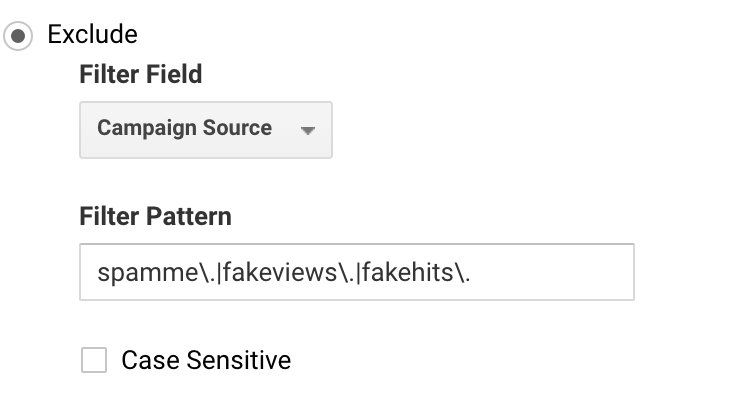
Quando terminar, role a tela até a opção “Aplicar Filtro às Visualizações” e clique em “Todos os Dados de Web Site.” Finalmente, clique em “Salvar.”
Agora você tem um filtro que está bloqueando todos os sites de spam que estavam te atormentando!
Mas ainda há muito mais que você pode fazer. Veja mais algumas técnicas que você pode usar para restringir a quantidade de spam que chega ao seu site.
Passo 3: Bloqueie Spams de Referência Comuns
Você provavelmente recebeu tráfego falso de sites de spam mais conhecidos, mas existe uma boa chance de que outros sites de spam estejam esperando para atacar.
Você vai cortar esses malditos sites de spam pela raiz.
Você vai precisar de um total de quatro filtros para fazer isso. Pode parecer muito, mas prometo que é fácil! Existe um limite de caracteres para cada série de referências bloqueadas, por isso você precisa de tantos.
Para o primeiro filtro, navegue até Admin > Todos os Filtros > + ADICIONAR FILTRO.
Você deve reconhecer essa tela. Dê ao seu novo filtro um novo como “Filtro de Spam de Referência Comum.”
Clique em “Customizar” e verifique se a opção“Excluir” está marcada. Mais uma vez, selecione “Fonte da Campanha” no menu Campo do Filtro.
Esse processo é idêntico ao que você acabou de fazer, mas você também usará as sequências que mostrei no começo do artigo – que você usou para se livrar do seu spam atual.
Na caixa Padrão do Filtro, copie e cole a sequência abaixo, cortesia de Brian Clifton:
offer|free\-|share\-|mercedes|buy|cheap|googlsucks|benz|sl500|hulfington|buttons|
darodar|pistonheads|motor|money|blackhat|backlink|webrank|seo|phd|crawler|anonymous|\d{3}.*forum|porn|webmaster|flipboard|fl\.ru|mbca|ahrefs|game|\.io|^sex|^video
Em seguida, role a tela e clique em “Todos os Dados de Web Site,” e depois em“Salvar.”
Para o segundo filtro, o processo é praticamente o mesmo. Dessa vez, você vai copiar e colar esta sequência na caixa Padrão do Filtro:
dailyrank|100dollars-seo|anticrawler|sitevaluation|buttons-for-website|buttons-for-your-website|-musicas*-gratis|best-seo-offer|best-seo-solution|savetubevideo|ranksonic|offers.bycontext|7makemoneyonline|kambasoft|medispainstitute
Para o terceiro filtro, copie e cole esta sequência:
127.0.0.1|justprofit.xyz|nexus.search-helper.ru|rankings-analytics.com|videos-for-your-business|adviceforum.info|video—production|success-seo|sharemyfile.ru|seo-platform|dbutton.net|wordpress-crew.net|rankscanner|doktoronline.no|o00.in
Para o quarto filtro, copie e cole esta sequência:
top1-seo-service.com|fast-wordpress-start.com|rankings-analytics.com|uptimebot.net|^scripted.com|uptimechecker.com
E isso é tudo para esta seção! Agora você tem quatro (ou cinco) filtros ativos para combater o spam.
Passo 4: Bloqueie Tráfego de Terceiros
Tem mais uma coisa que você pode fazer no GA para reduzir a quantidade de tráfego de spam que você recebe.
Na maioria das vezes, quando você obtém um acesso falso, aquela referência sequer visita o seu site outra vez! Isso significa que essas referências sequer solicitam o nome do host (em geral, o seu domínio).
Para ver isso na prática, acesse a aba Relatórios no GA e vá até a aba lateral esquerda. Navegue até Audiência > Tecnologia > Network.
Selecione a aba Nome do host.
Caso você não veja o seu próprio nome de domínio (ou uma variação dele), isso significa que aquele tráfego sequer está visitando o seu site.
Ao bloquear completamente o tráfego de terceiros, você garante que o tráfego que você está recebendo de fato visita o seu site.
Para fazer isso, você pode criar um filtro por Nome do host.
Comece acessando a aba Admin e navegando até Todos os Filtros > +ADICIONAR FILTRO.
Esse filtro vai ser exatamente igual em comparação aos outros filtros que criamos no Passo 3. Com duas diferenças.
Primeiro, escolha “Incluir” em vez de “Excluir.”
Segundo, selecione Nome do host no menu Campo do Filtro.
Na caixa Padrão do Filtro, insira o nome do seu domínio. Selecione “Todos os Dados de Web Site” na seção Aplicar Filtro às Visualizações e clique em Salvar.
Agora, você bloqueou todos os tráfegos de terceiros.
Você pode realizar um passo extra e bloquear tráfego por país, caso esteja notando acessos recorrentes do mesmo país.
Obviamente, isso também pode trazer problemas, portanto pense bem antes de escolher essa opção.
Conclusão
Infelizmente, não existe solução definitiva para eliminar o spam de referência completamente. Os spammers sempre encontram um jeito de agir.
O Google e outras grandes empresas estão trabalhando para combater o spam, mas ainda não há solução perfeita à vista (não tão cedo, pelo menos).
Portanto, é seguro dizer que, se você é proprietário de um site, ainda vai ter que lidar com o spam por um tempo.
Por isso, é esse essencial fazer limpezas regulares no seu analytics para garantir que apenas as coisas boas estão chegando.
Se o seu analytics está inchando com spam, isso prejudica todo o resto. Você pode perder tempo, dinheiro e energia em estratégias que no fim das contas são inúteis.
Bastam alguns minutos para configurar esses filtros e eliminar 99% do spam de referência. E, se você dedicar alguns minutos todo mês para atualizar os seus filtros, melhor ainda.
Confie em mim –– vale muito a pena lutar contra o spam.
Quais são suas dicas e truques favoritos para combater o referral spam?

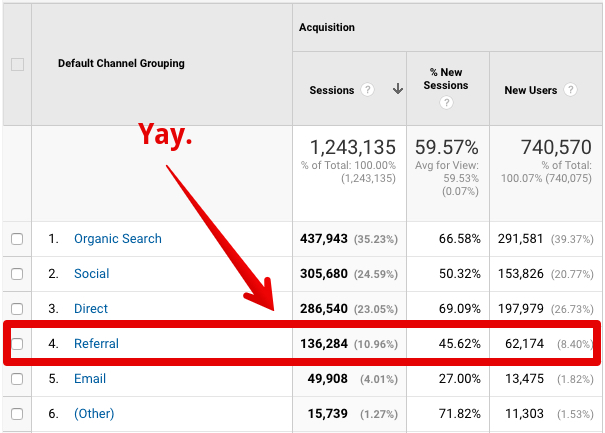
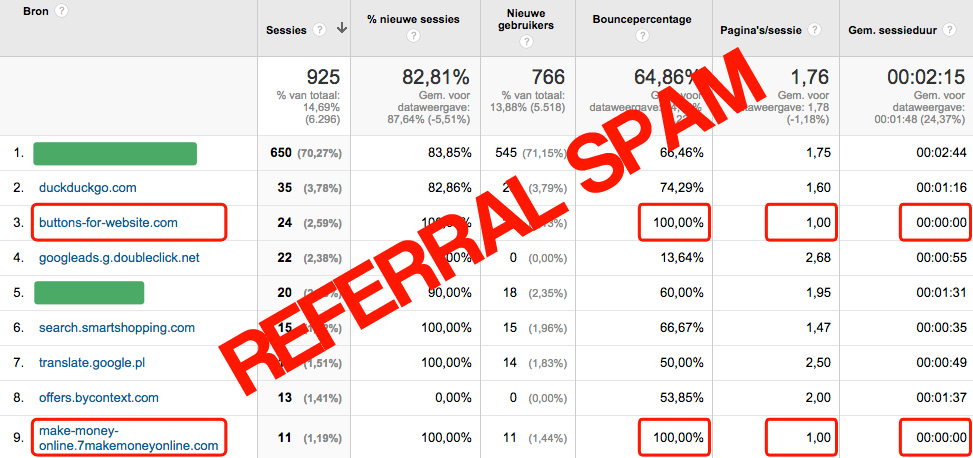
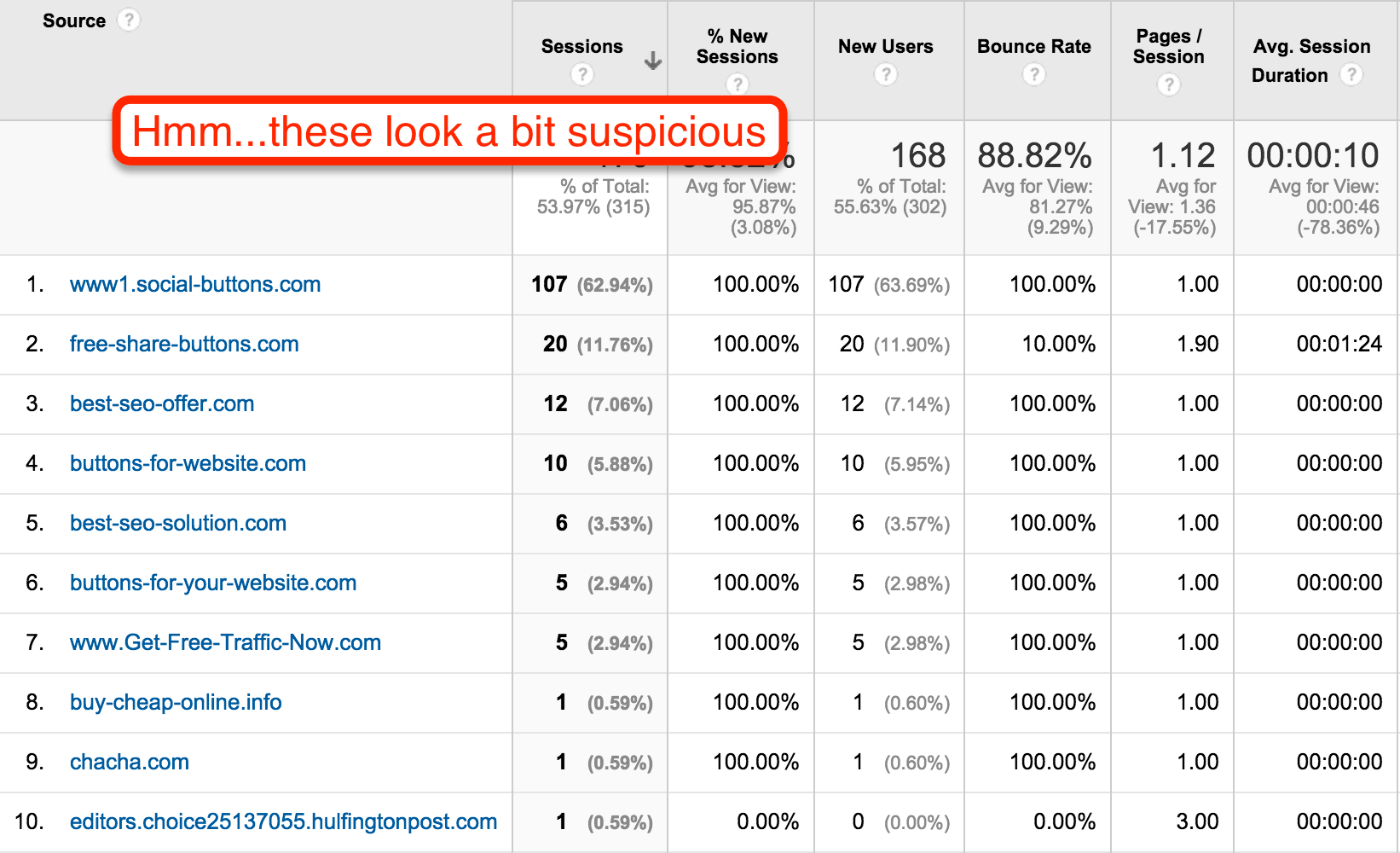
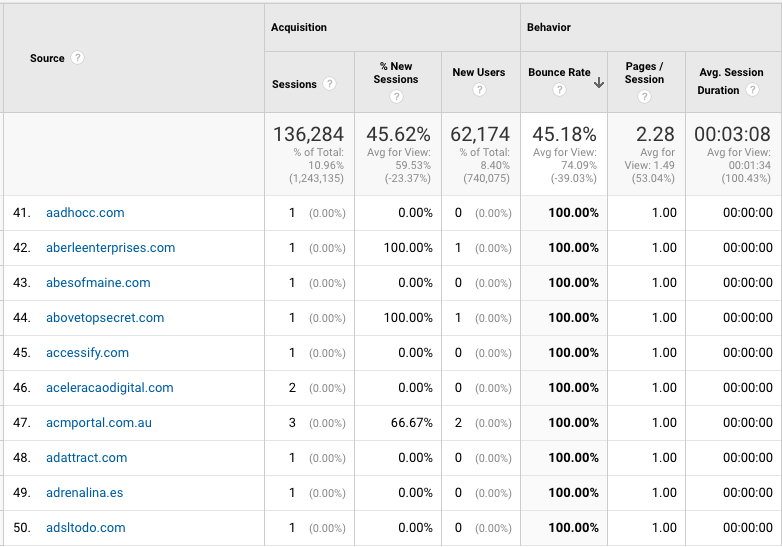
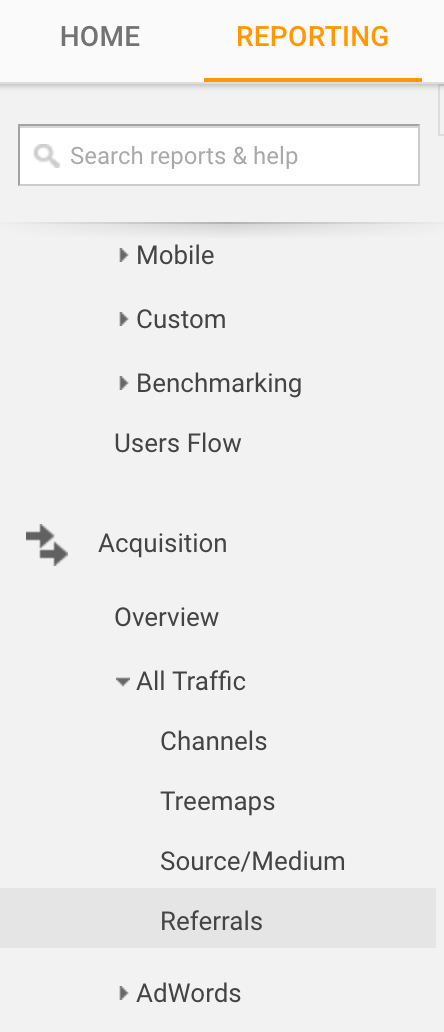
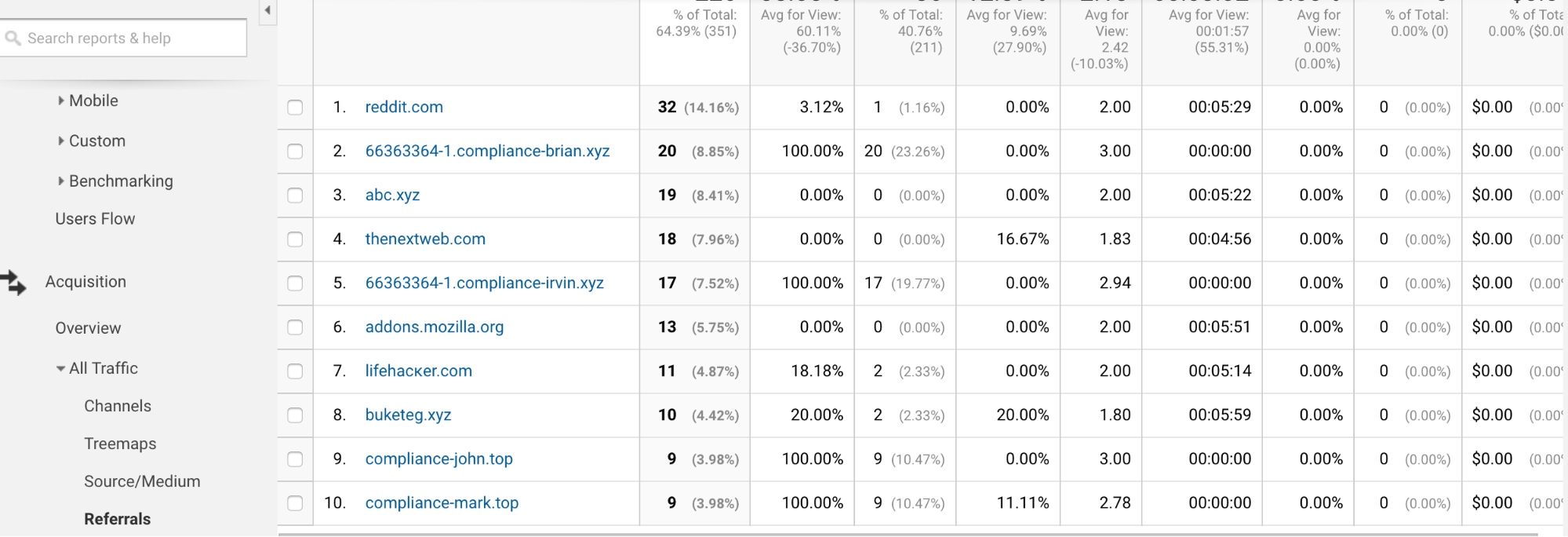
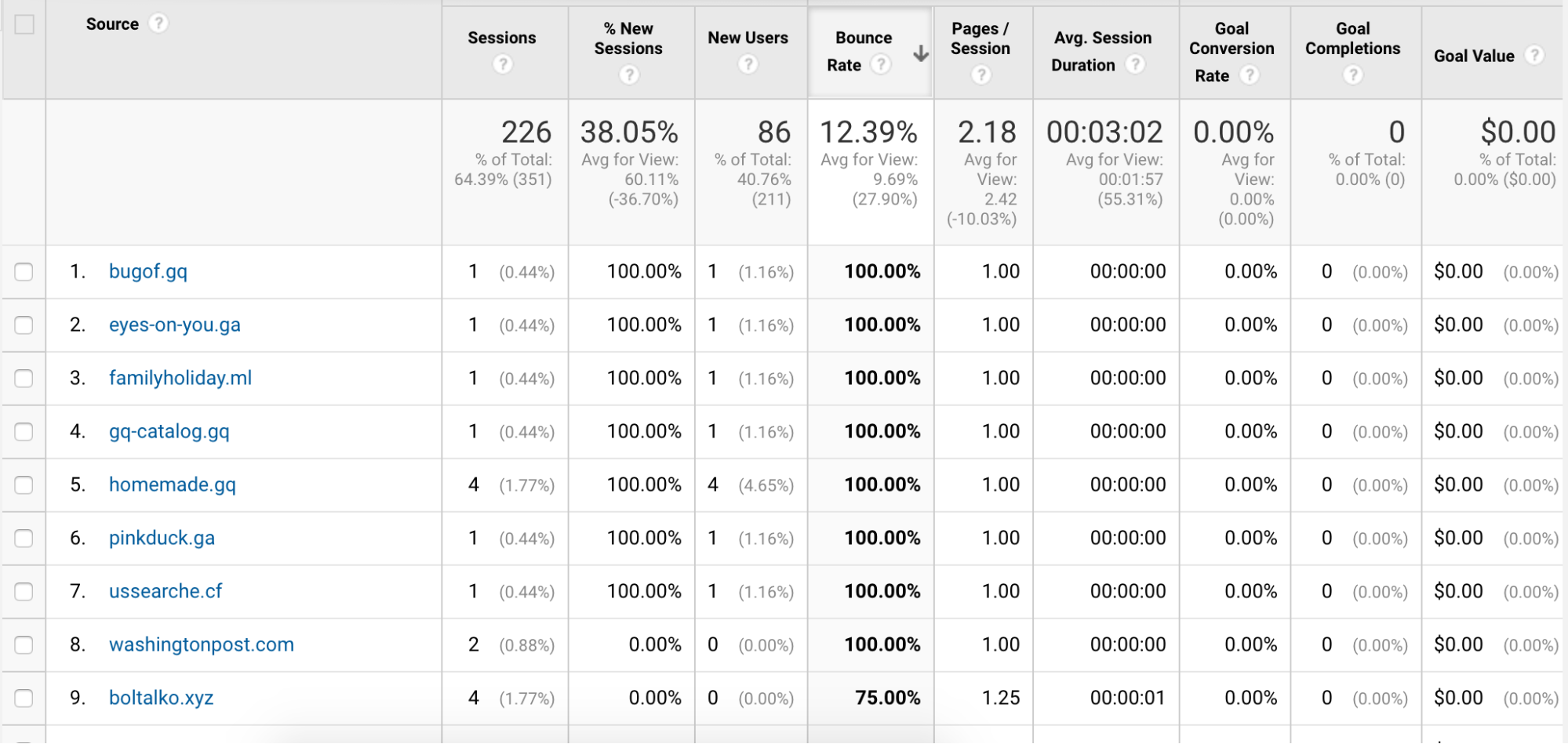

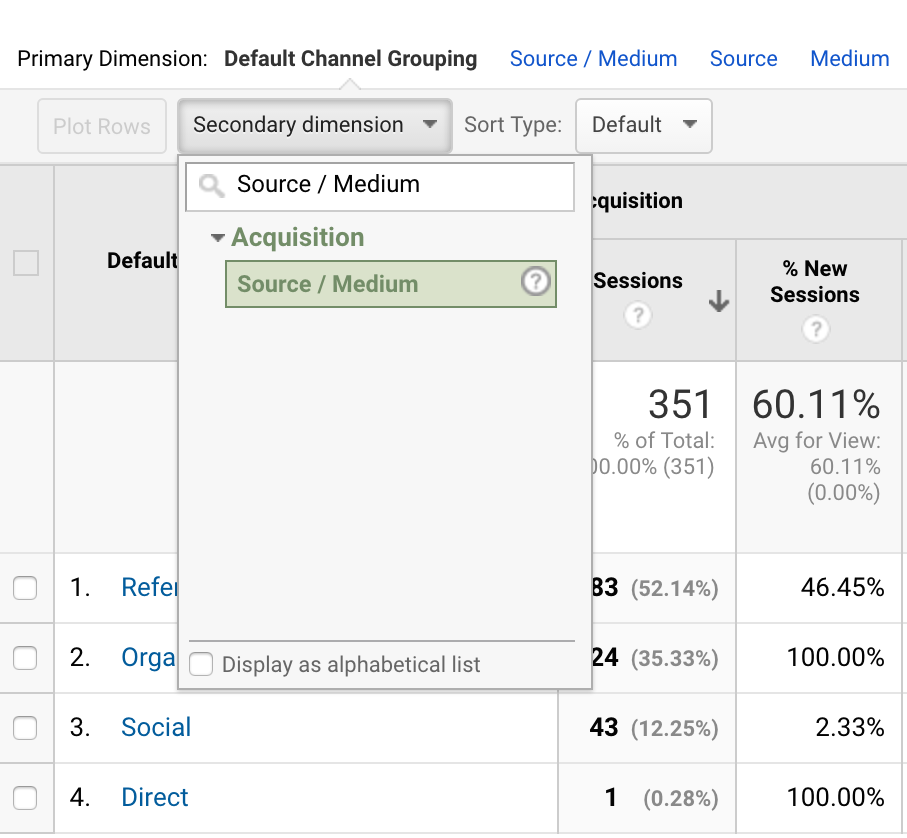
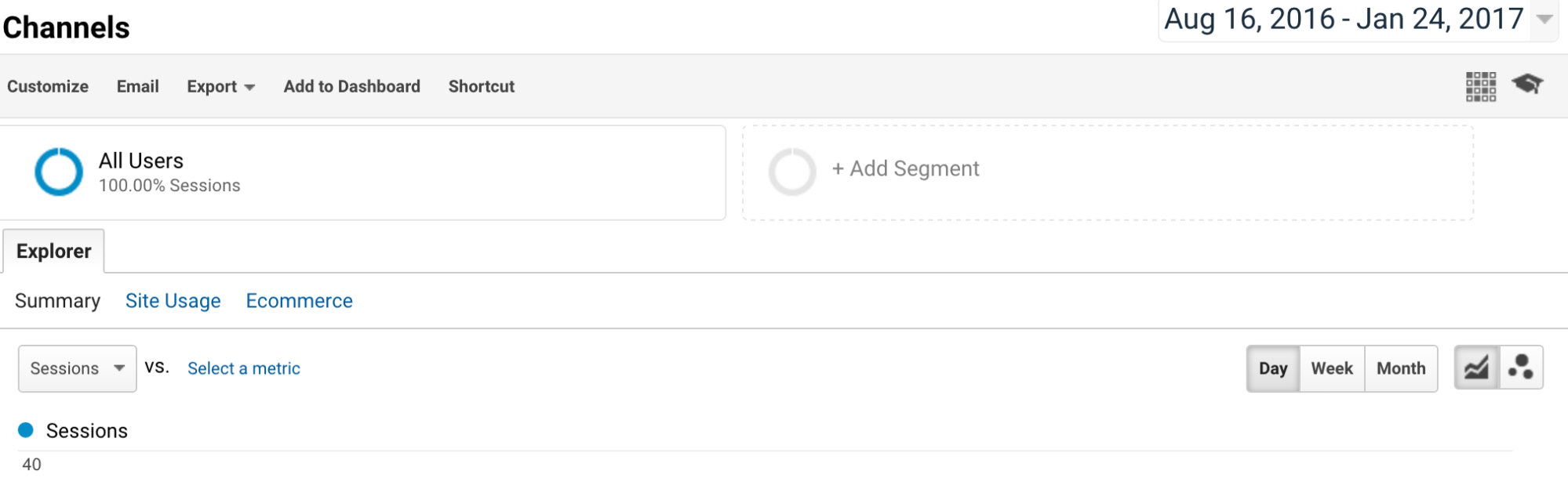
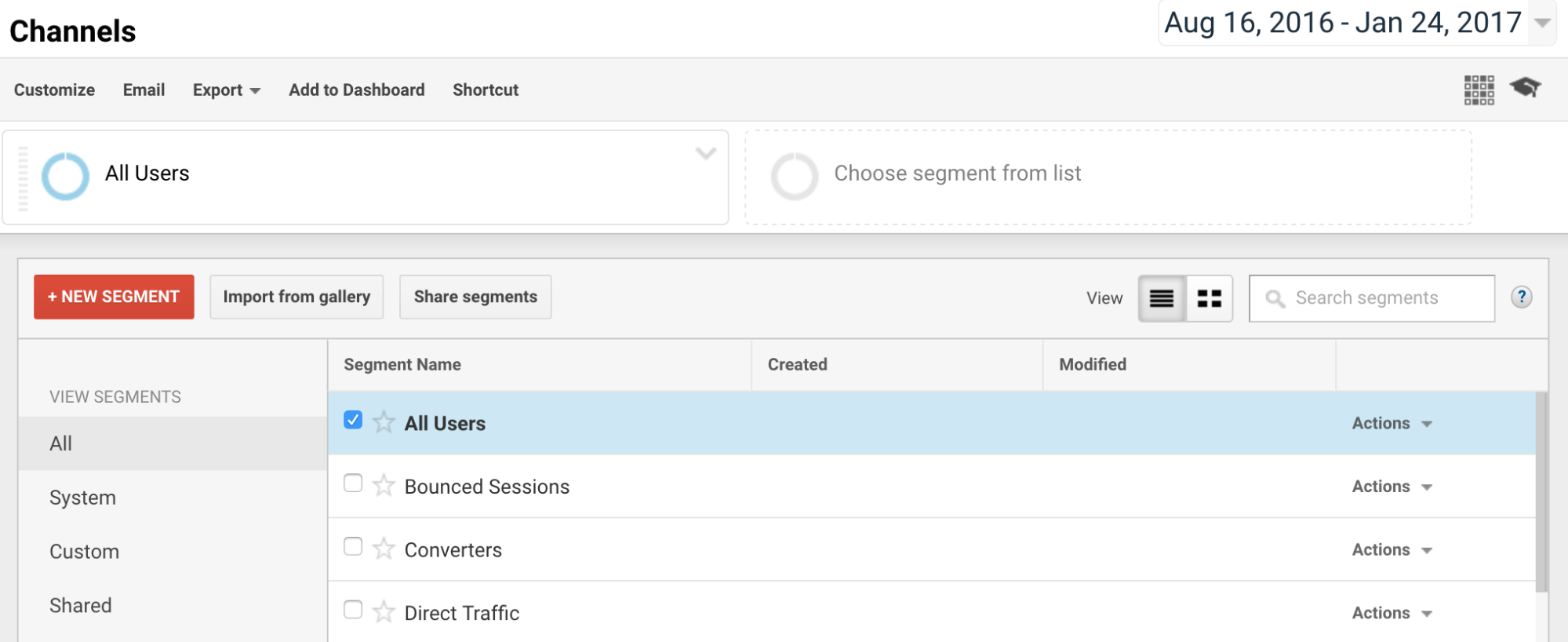
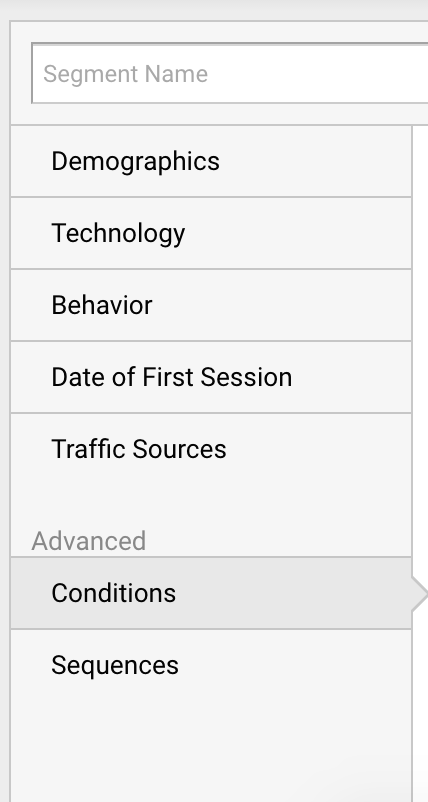
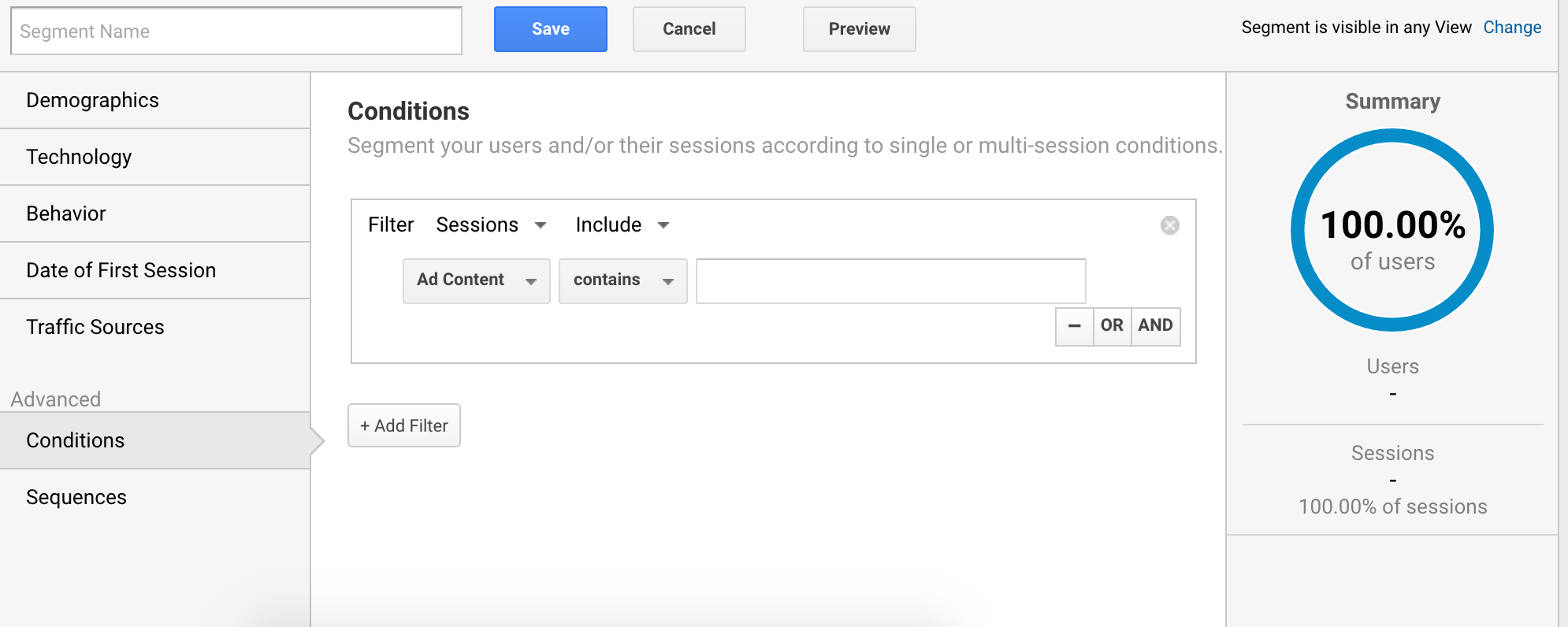
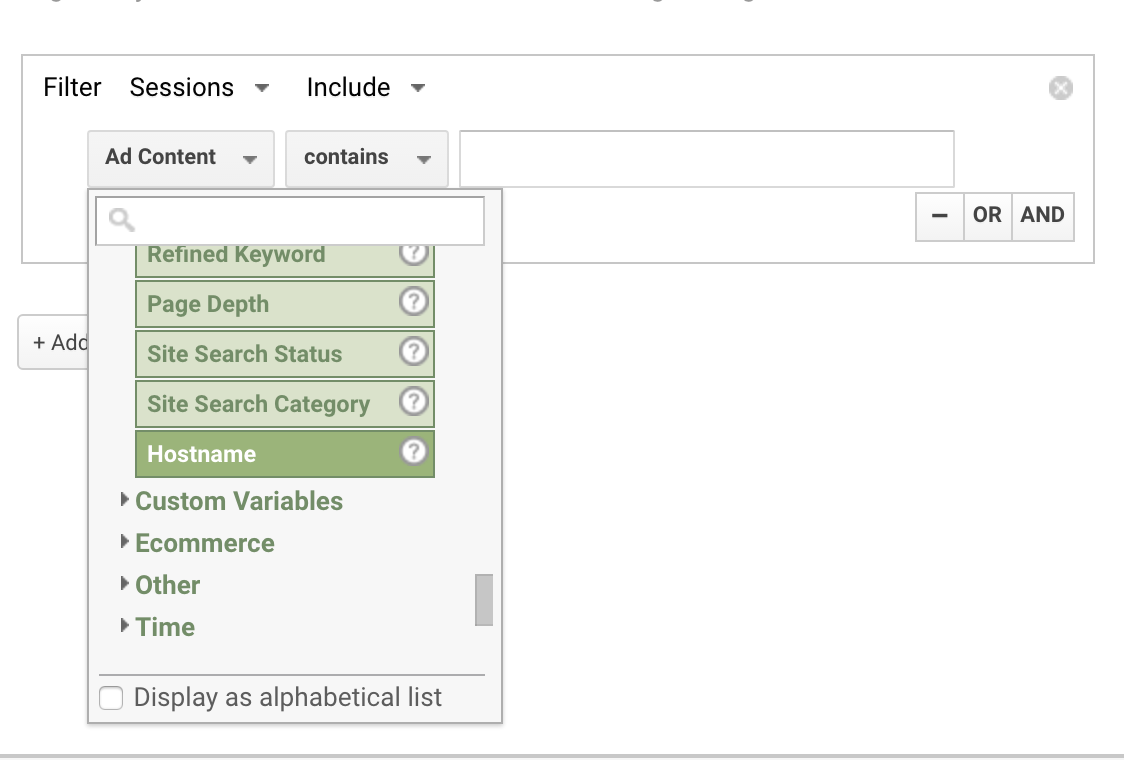
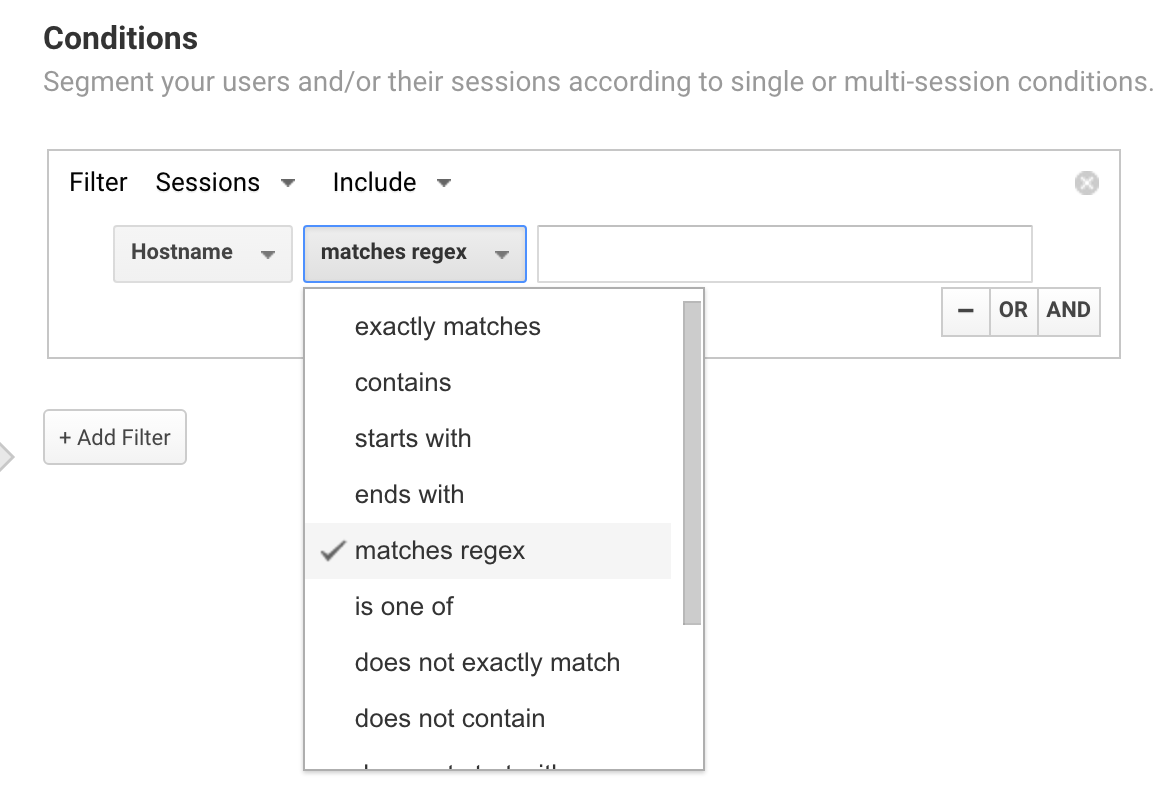
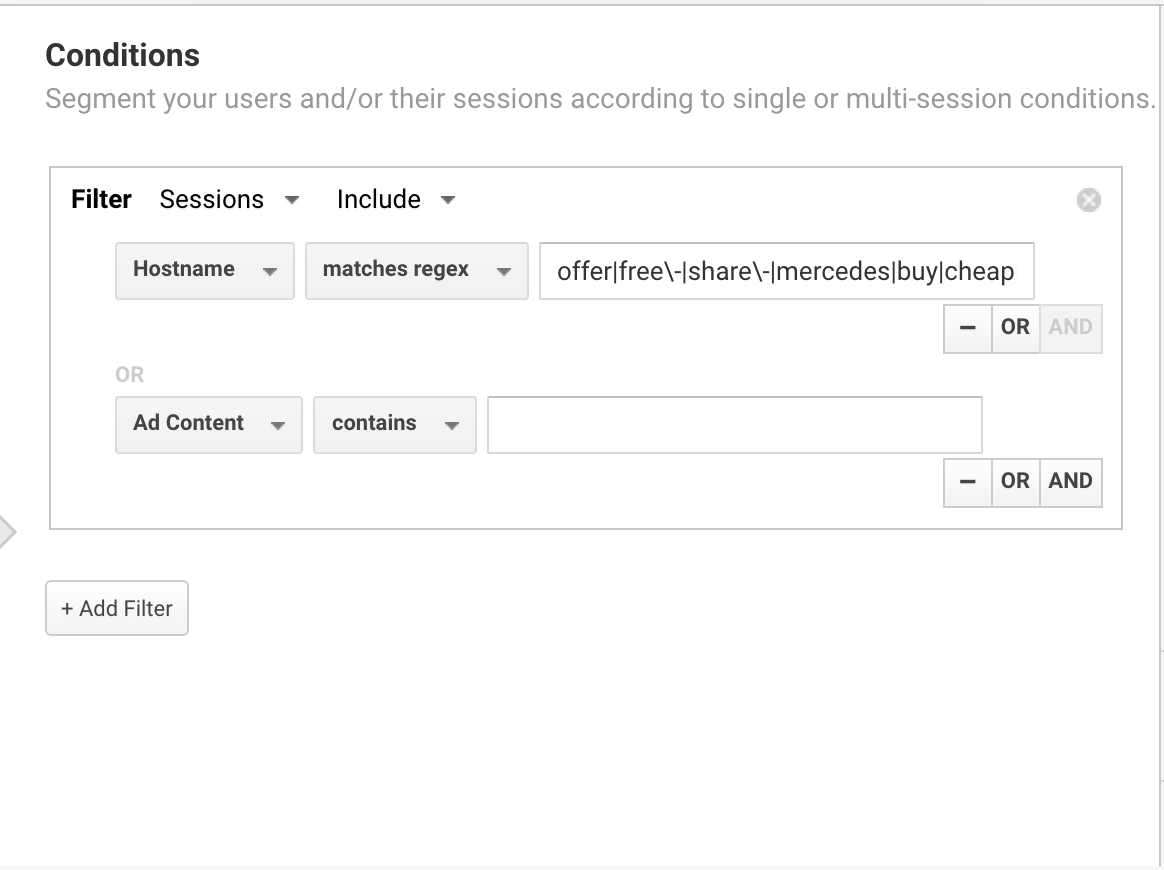
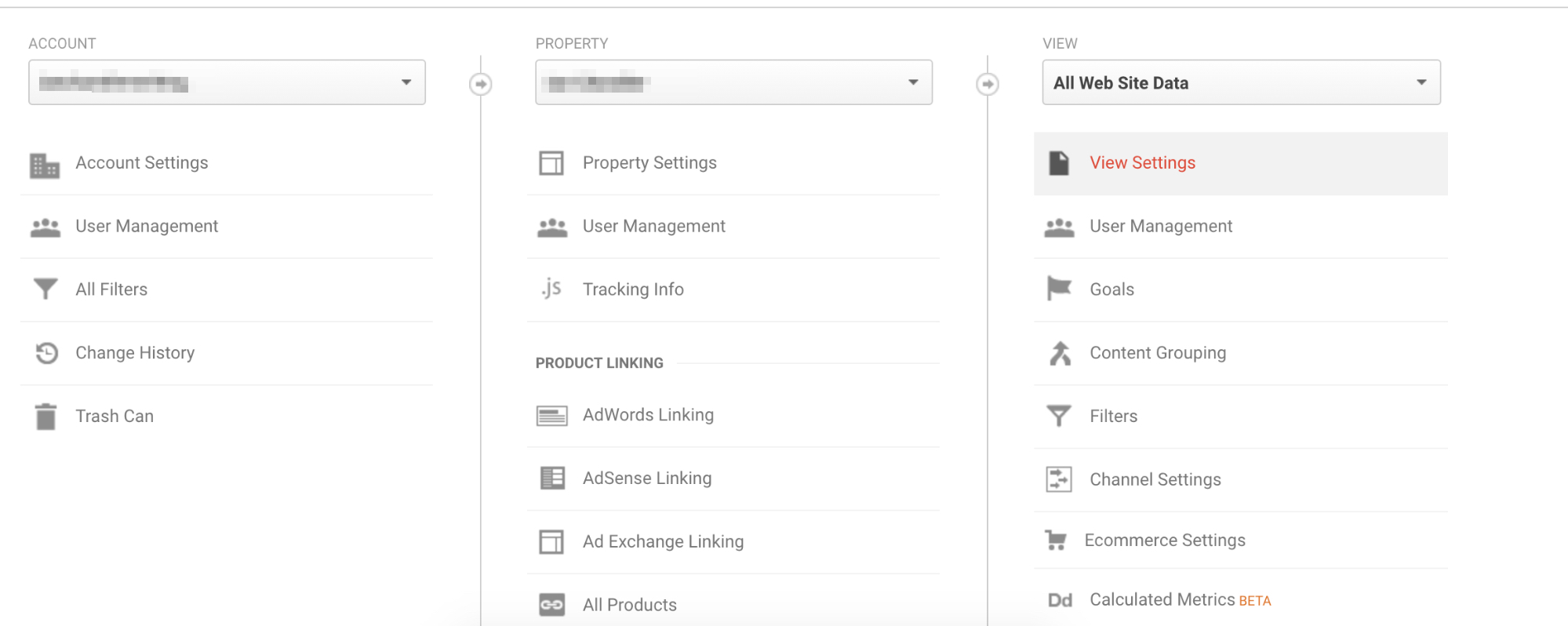
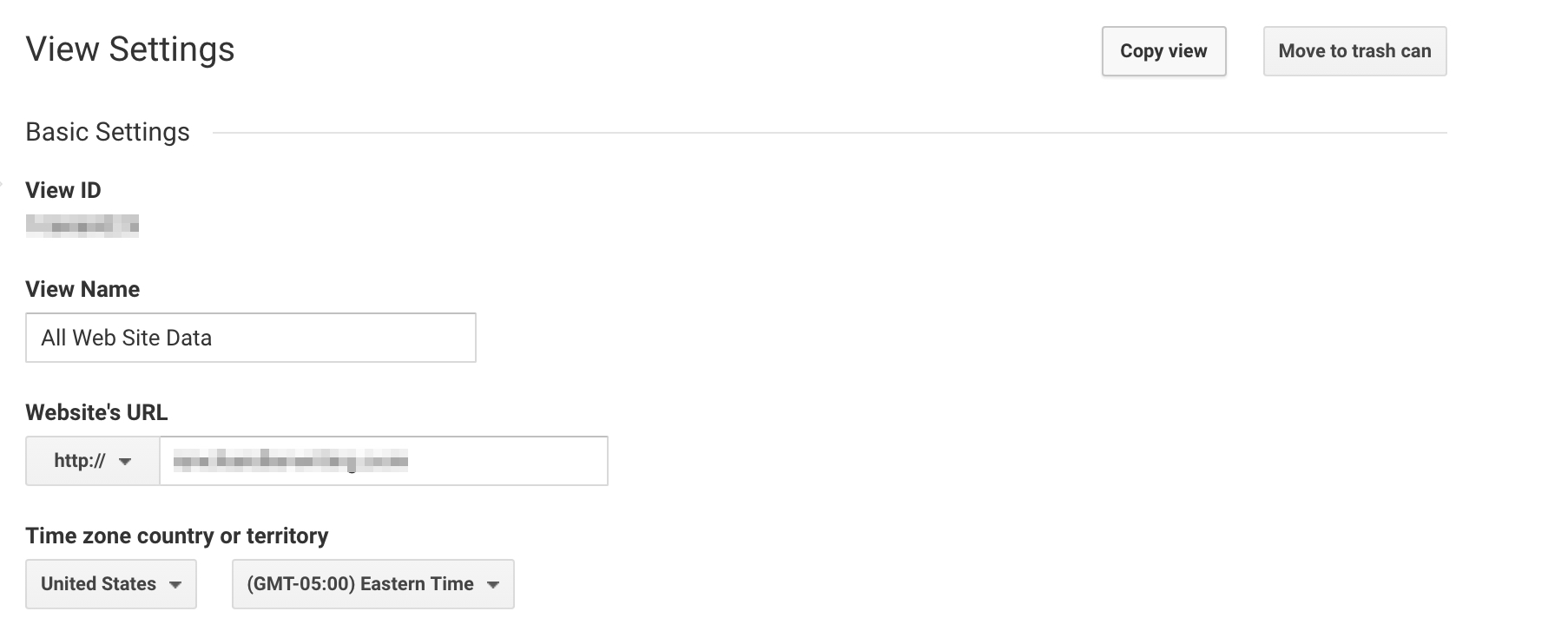
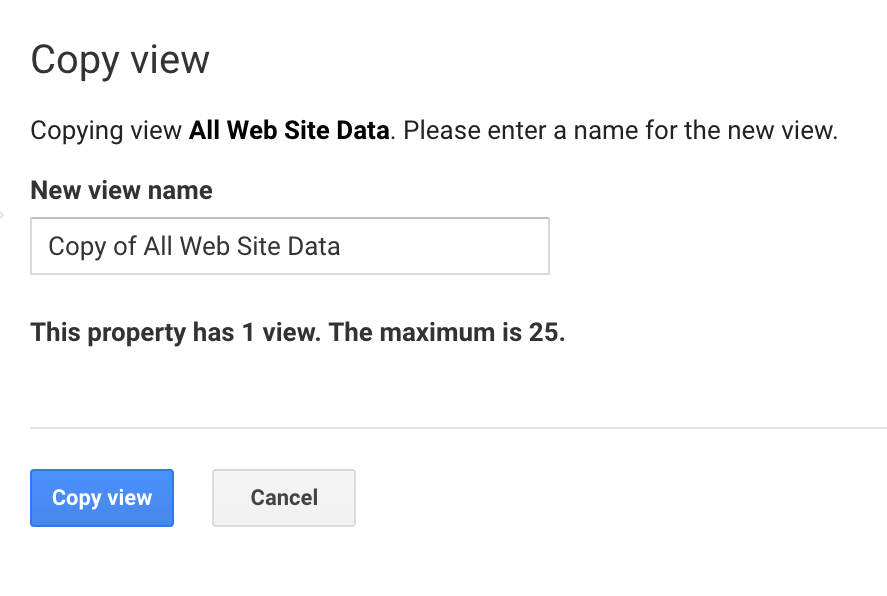
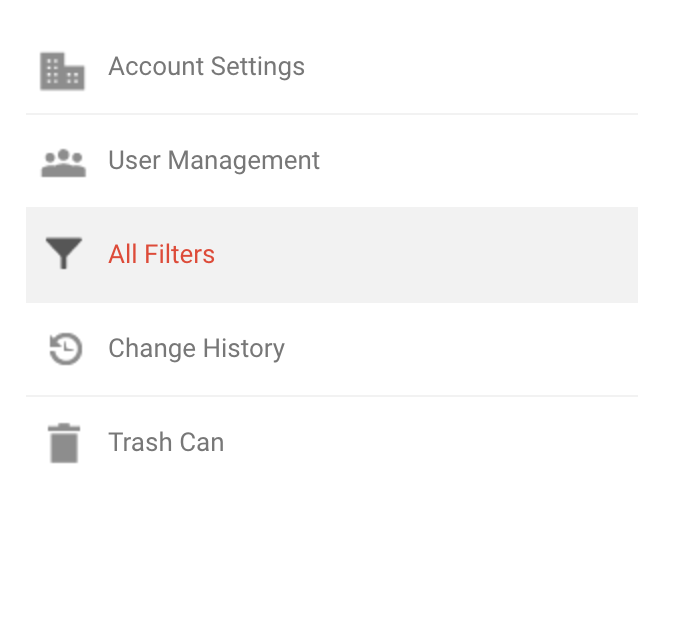
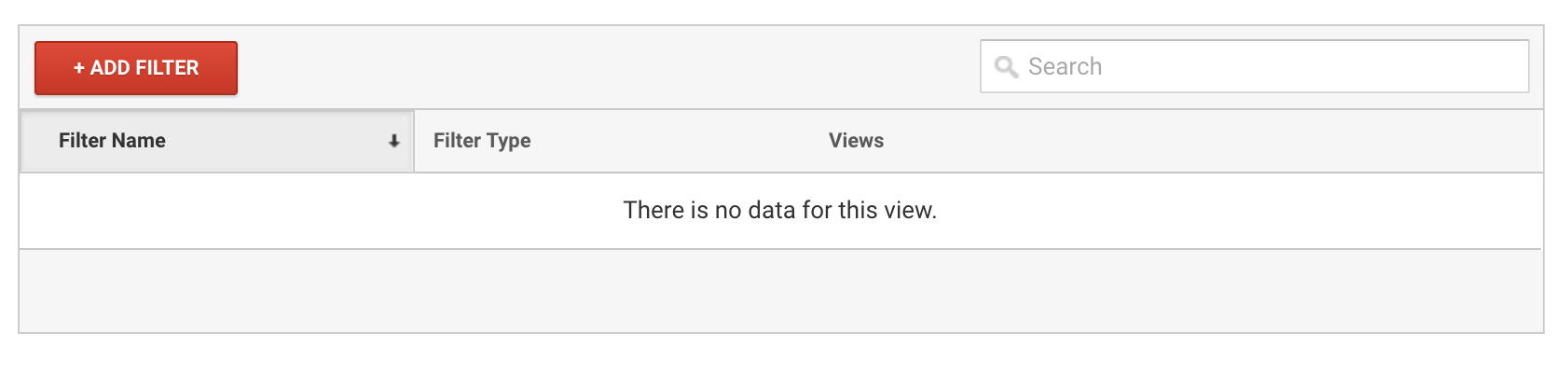
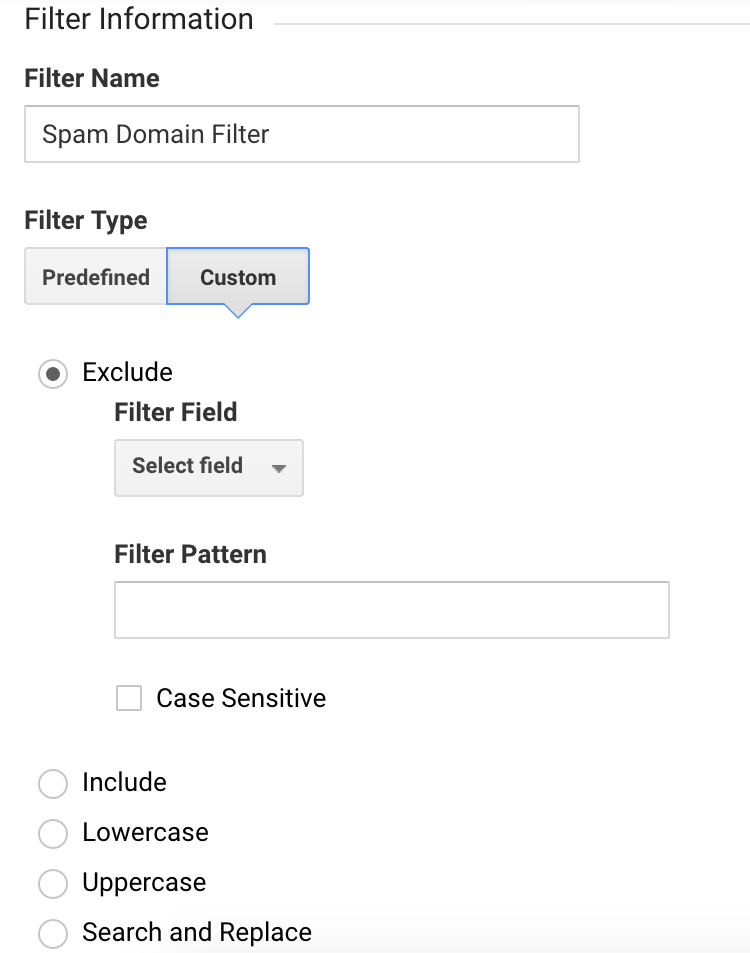
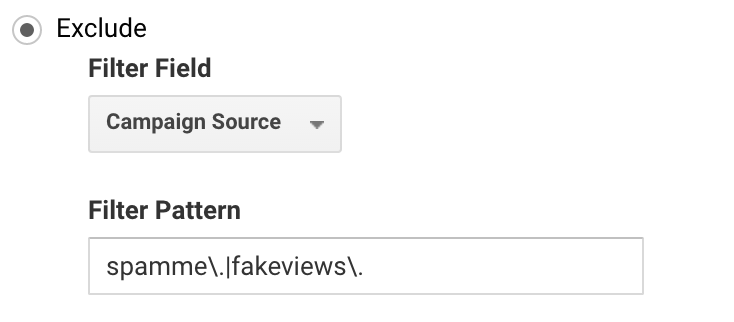
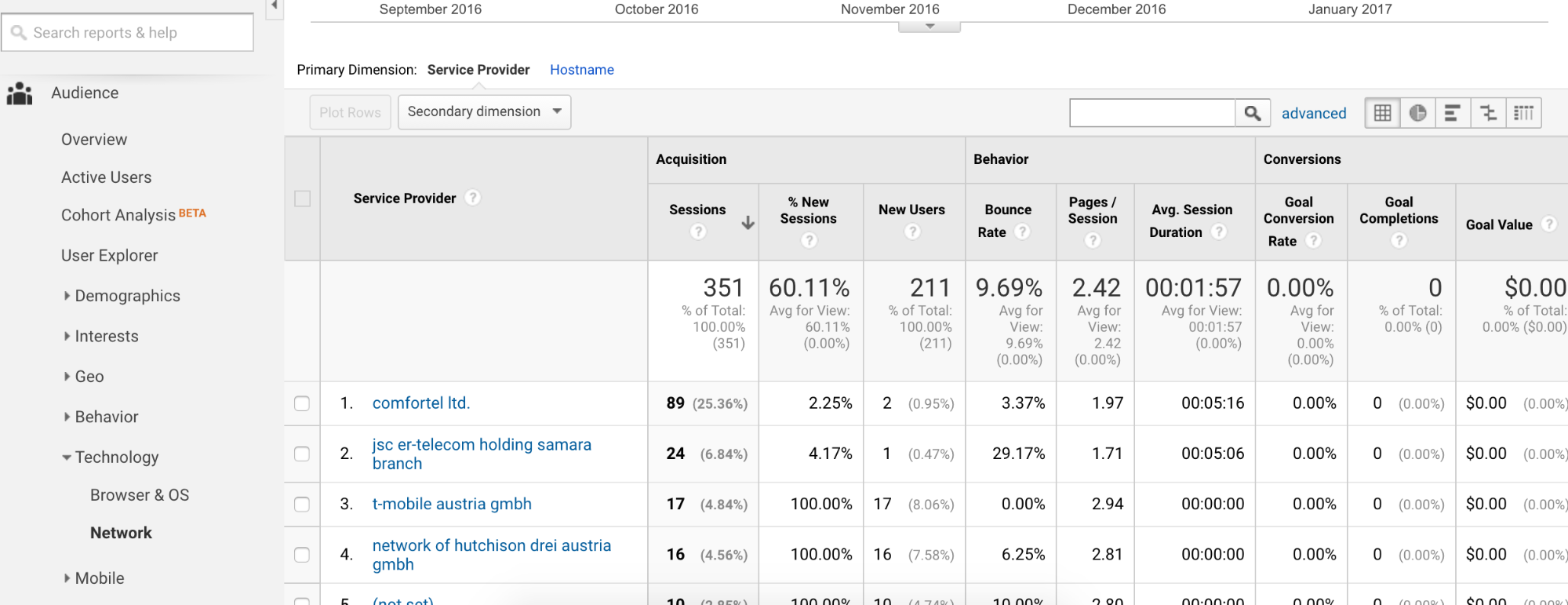
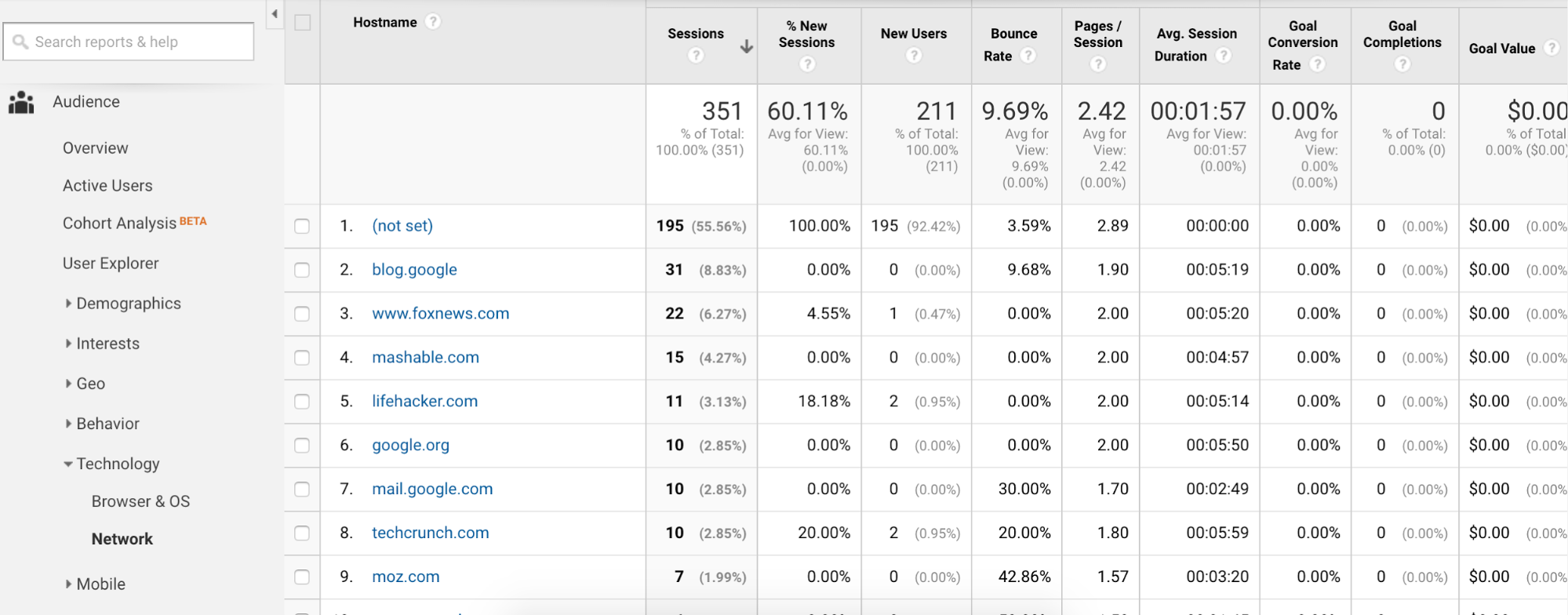

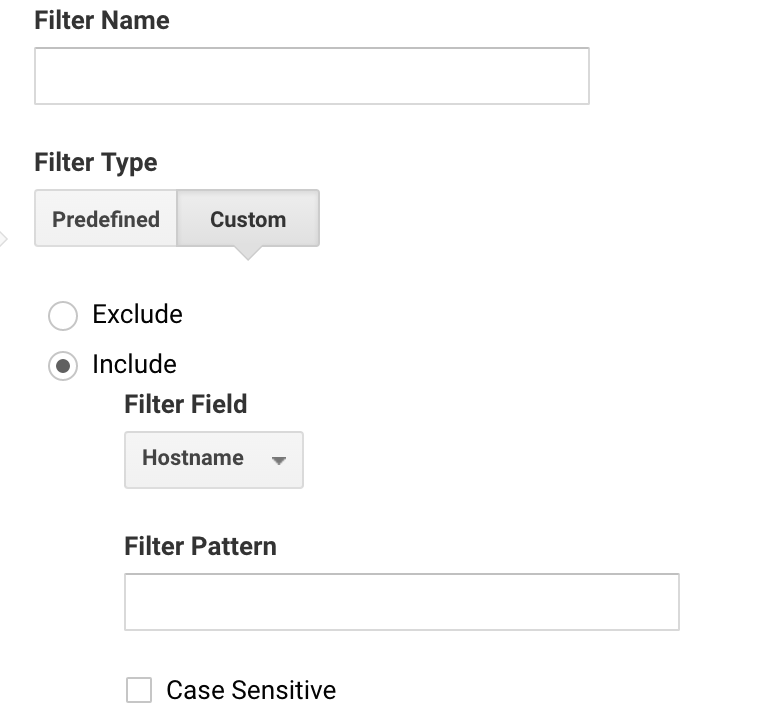
Comentários (2)